Kuigi peaaegu kõik teavad Mac OS X lihtsalt kasutatavatest põhirakendustest, pole paljud inimesed teadlikud selle ühest suurimast varast: Automator. Apple tutvustas rakendust 2005. aastal oma operatsioonisüsteemi Mac OS X 10.4 "Tiger" osana, mis on loodud ostke ja klõpsa liidese toomiseks rutiinsete toimingute automatiseerimiseks. Olgu selleks failide korraldamine, piltide paigutamine teatud albumitesse või teatud tegevusaladesse sisselogimine süsteem või midagi muud, saavad Automatori erinevad paneelid ja juhtnupud seda teha vaid mõnega sekundit.
Need, kes on Mac OS X-i uustulnukad või Automatori töös uued, saavad seda teha mõne lihtsa sammuga. Need sammud loovad selle, mida Mac OS X-is tuntakse kui töövoogu, mis suudab iga kord teha sama tööd identselt.
1. samm: avage rakendus Automator ja alustage
Uue Automatori rutiini loomise alustamiseks avage rakendus Automator, sirvides seda Finderi kaustas "Rakendused" või tehes rakenduse Spotlight-otsingu.
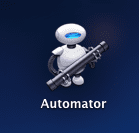
Niipea kui Automator avaneb, kuvab see dialoogi, mis võimaldab kasutajatel valida, millist tüüpi dokumenti nad luua üritavad.
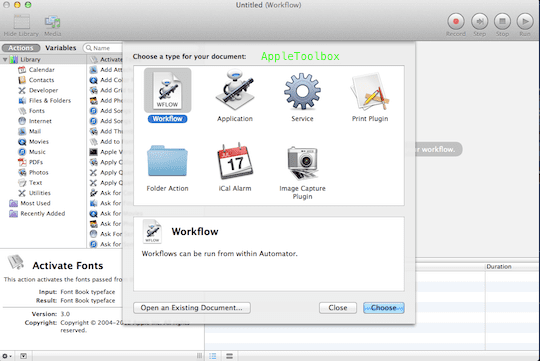
Sel juhul peavad kasutajad valima suvandi "töövoog". See loob lihtsa skripti, mis täidab rutiinset ülesannet. Muid valikuid, nagu rakenduse või isegi Mac OS X teenuse loomine, saab teha Automatoriga, kuid neid käsitletakse teises õpetuses.
Töövoo loomise suvandi valimine kõrvaldab dialoogiboksi ja paljastab sisuliselt tühja lõuendi, mis on täis saadaolevaid toiminguid ja protseduure. See loob lähtealuse töövoo loomisele.
2. samm: tehke kindlaks, mida tuleb automatiseerida
Enne töövoo tegelikku loomist on oluline, et kasutajad määraksid täpselt, mida nad soovivad, et töövoog iga kord selle käivitamisel teeks. Mõne inimese jaoks võib see tähendada iTunes'i lugude märgistamist aasta, žanri või esitaja nimega. Teiste jaoks võib see hõlmata fotode suurendamist või vähendamist, kolmandate jaoks aga meili saatmist, süsteemiseadete kohandamist või mõnda muud rutiinset ülesannet.
Alustuseks koostage soovitud toimingust ja selle võimalikest tulemustest lihtne loend. Sel juhul loome meili eelvalitud adressaatidega ja eelkirjutatud sõnumiga, mis saadetakse automaatselt töövoo käivitamisel. See on suurepärane võimalus väikeettevõtete omanikele, kes saadavad klientidele regulaarselt e-kirju, et neile meelde tuletada eelseisvaid tähtaegu, tasumisele kuuluvaid makseid või muud teavet. Meie samm-sammuline eesmärkide seeria näeks välja umbes nagu järgmine näide:
1. Avage Mail.app
2. Looge eelnevalt kirjutatud sisuga meil
3. Lisage sünnipäevapõhised pildid
4. Saatke sisu kontaktidele, kes tähistavad sünnipäeva
See võib tunduda üsna arenenud, kuid tänu Automatori eelvalitud toimingutele on automaatne abistamine tegelikult ülilihtne ärikontaktid tähistavad oma sünnipäeva ettevõtte tervitusega, mis kasutab meilimalli ja sisaldab erilist edendamine. Alguses loetletud eesmärkidega on sellise rutiini loomine imelihtne.
3. samm: alustage rutiini tükkhaaval kokkupanemist
Kasutades Automatori külgriba, sirvige eelnevalt määratud toimingute teeki, valides suvandi „Mail” (kõigepealt valige suvand Töövoog).
See paljastab saadaolevate automatiseerimisprotseduuride loendi, mille Apple või teised tarkvaraarendajad on Automatoriga kasutamiseks juba määratlenud. Need, kes on installinud mõne muu meiliprogrammi, nagu Entourage või Outlook, märkavad rakenduse ikooniga tähistatud taotlejate jaoks eritoiminguid. Sel juhul jääme rangelt kinni toimingutest, mis töötavad rakendusega Mail.app. Sel põhjusel peaks kõigil valitud toimingutel olema sildi vasakus servas Apple'i meili ikoon.
Esimene toiming, mille me valime, on OS X 10.8 "Mountain Lion" seisuga sildiga "Uus meilisõnum".
See valik näitab, milline näeb välja tüüpiline sõnumi koostamise vorm. Kasutajad märkavad tüüpilisi väljasid, mida kasutatakse sõnumi adresseerimiseks, samuti teema- ja kehavälju.
Kuna see sõnum saadetakse sünnipäeva tähistavatele kontaktidele nende sünnipäeva päeval, toiming põhineb asjaolul, et iga kontakti sünnipäev on rakenduses Contacts.app määratletud (aadress Raamat). Kui see on olnud, lisage iga määratud sünnipäevaga kontakt e-kirja väljale "BCC". See tagab, et mitmele kontaktile saadetud sõnumid ei ohverda iga kontakti e-posti aadressi privaatsust. Samuti tagab see, et sünnipäevameil saadetakse ainult valitud kontaktidele, mis võib olla suurepärane äri- ja isiklike kontaktide vajadusel segmenteerimiseks.
Kui kontaktid on väljal „BCC” loetletud, kirjutage vastavale väljale meili teema. Jätke ala "Sõnum" tühjaks, kuna selle eest hoolitsetakse protsessi hilisemas etapis. Valige konto, millelt sõnum saata, tagades, et ärikirjad saadetakse ettevõtte meilikontolt ja nii edasi.
Rutiini saab nüüd laiendada uutes suundades, sealhulgas sünnipäeva õnnitluste ja konkreetse manuse lisamisega. Klõpsake külgribal "Saada sünnipäevatervitusi" ja lohistage see tööalale. See lisab uue kasti sünnipäevapõhiste piltidega ja ala sõnumi kirjutamiseks. Valige konkreetne pilt või taotlege igale adressaadile juhuslikku pilti ja seejärel kirjutage esitatud kasti sünnipäevatervitus. Veenduge, et e-kiri sisaldaks selle sündmuse tähistamiseks spetsiaalset sooduskoodi või allahindlust.
4. samm (valikuline): täpsema automatiseerimise jaoks salvestage toimingud ekraanile
Automatori liidese nutikad vaatlejad märkavad rakenduse tööriistaribal suurt nuppu "Salvesta". See on sisuliselt ekraanisalvestusrakendus, mis kaevab kapoti alla veidi sügavamale. Kui see käivitatakse, jälgib see kasutaja tegevust ja kordab seda täpselt Automatori töövoona. See on suurepärane võimalus, kui selles näites Apple'i sünnipäevamall seda lihtsalt ei lõikanud. Mis siis, kui kasutaja sooviks lisada oma pildi, millel on ettevõtte kaubamärgi teemad ja natuke turunduskesksem kujundus?
Seda saab hõlpsasti teha, vajutades nuppu Record ja seejärel käivitades Mail. Salvestamise ajal koostavad kasutajad uue sõnumi, loovad selle sünnipäevateemalise sisu, lisavad sünnipäevapildid ja peatavad salvestamise. Sünnipäevasõnumit kohandatakse vastavalt, see toodetakse täpselt nagu ekraanisalvestus, mida jälgitakse samal ajal, kui kasutaja oma kohandatud meili koostas.
See toimib väga hästi ka selliste asjade salvestamiseks nagu rakendusfiltrid, pildi suuruse muutmine, PDF-i filtreerimine, ja terve hulk muid ülesandeid, mida saab pukseerimisega hõlpsamini täita kui dikteerida elemendid.
5. samm: salvestage dokument ja käivitage see vajaduse korral
Äsja loodud töövoo saab üldjuhul salvestada ühel kahest vormist. Kui kasutajad otsustavad selle lihtsalt töövoona salvestada, peavad nad topeltklõpsama selle ikoonil, avama töövoo ja vajutama nuppu "Käivita" iga kord, kui nad soovivad selle toiminguid teha. Sel juhul tehakse neid samme iga kord, kui on kellegi sünnipäev.
Teine võimalus on salvestada see rakendusena, eemaldades võrrandist täielikult nupu "Käivita". Kui kasutajad otsustavad töövoo rakendusena salvestada, teeb selle ikoonil topeltklõps ja rakenduse avamine kõik toimingud kohe ja ilma täiendava sisendita.
Sünnipäevameili või filtreerimisülesande puhul võib see olla suurepärane idee salvestada töövoog rakendusena ja seejärel lisada see süsteemis käivitusüksusena Eelistused. See käivitaks rakenduse iga kord, kui arvuti käivitub, kontrollides automaatselt töövoos määratud tingimusi ja vajadusel sooritades nõutud toiminguid. Kui dokument on salvestatud töövoo või rakendusena, saavad kasutajad vabalt luua uue automatiseeritud ülesande või lihtsalt nautida oma töö vilju. Ei saa olla lihtsam panna Mac OS X täitma taustal paljusid ülesandeid, kõik minimaalse kasutaja sisendiga ja sageli ilma lisatoiminguteta.
Kokkuvõtteks võib öelda, kuidas saate hõlpsasti automaatseid sünnipäevatervitusi luua:
1. Seadistage oma aadressiraamat. Avage lihtsalt aadressiraamat ja minge jaotisse Eelistused, klõpsake Malli > Lisa väli ja valige Sünnipäev.
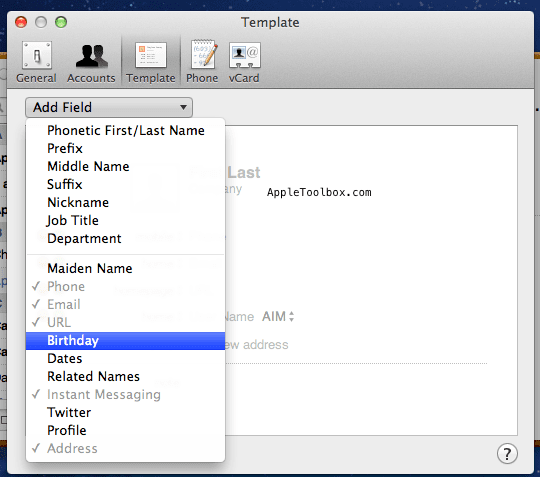
Või võite lisada ka konkreetsele kontaktile sünnipäeva. Lihtsalt käivitage aadressiraamat ja minge kontakti juurde, kellele soovite sünnipäeva lisada. Klõpsake menüüd Kaart ja valige suvandist Lisa väli valik Sünnipäev.
2. Avage Automator, valige Rakendus ja klõpsake nuppu Vali.
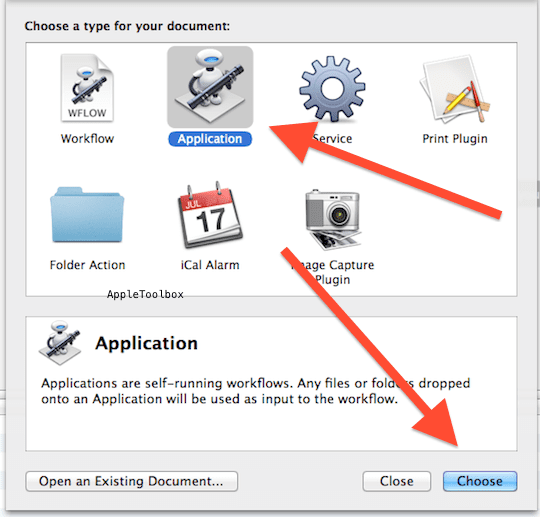
3. Klõpsake valikul Kontaktid ja otsige inimesi, kellel on sünnipäevad
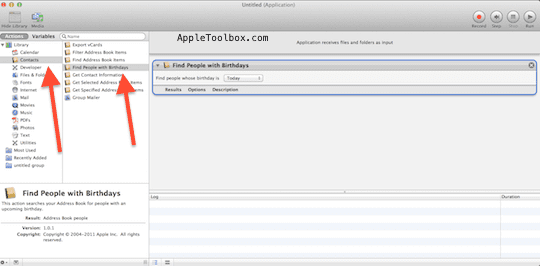
4. Nüüd klõpsake valikul Mail ja Saada sünnipäevatervitusi. Pange tähele, et kaks toimingut töövoos (vt allpool) on omavahel seotud.
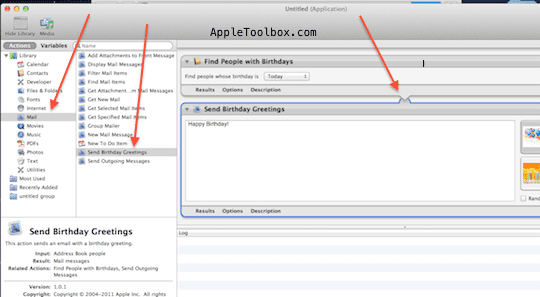
5. Salvestage töövoog, valides Fail > Salvesta….
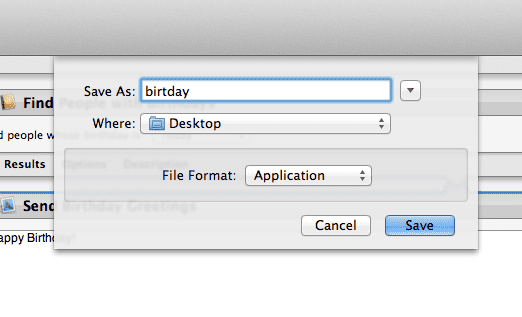 6. Nüüd selle töövoo kasutamiseks klõpsake lihtsalt "sünnipäeva" ikooni (mille just salvestasite). Automator leiab sünnipäevalised inimesed ja laseb teil saata teile tervitusi.
6. Nüüd selle töövoo kasutamiseks klõpsake lihtsalt "sünnipäeva" ikooni (mille just salvestasite). Automator leiab sünnipäevalised inimesed ja laseb teil saata teile tervitusi.
Seotud:
Maci tõrkeotsing ja abi
Mac OS X Gone Maverick
Mac OS X: dikteerimine ei tööta; kuidas parandada

Alates A/UX-i varasest Apple'i jõudmisest tehnoloogiast kinnisideeks vastutab Sudz (SK) AppleToolBoxi toimetamise eest. Ta asub Los Angeleses, CA.
Sudz on spetsialiseerunud kõigele macOS-ile, olles aastate jooksul läbi vaadanud kümneid OS X-i ja macOS-i arendusi.
Varasemas elus töötas Sudz, aidates Fortune 100 ettevõtteid nende tehnoloogia- ja ärimuutuspüüdlustes.